Langkah pertama adalah log in dulu ke account Paypal kita. Bagi yang belum memiliki account Paypal, silahkan daftar dulu di sini (Ref).
Kemudian lihat halaman account kita yang belum terverifikasi seperti gambar dibawah ini.
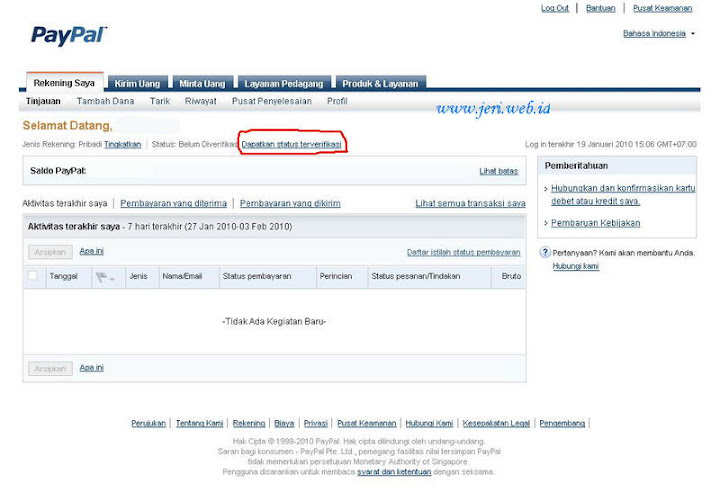
Paypal Unverifikasi
Silahkan klik “Dapatkan Status terverifikasi”. Kemudian kita akan dibawa ke halaman seperti gambar di bawah, silahkan klik tombol “Hubungkan Rekening Bank Saya”.
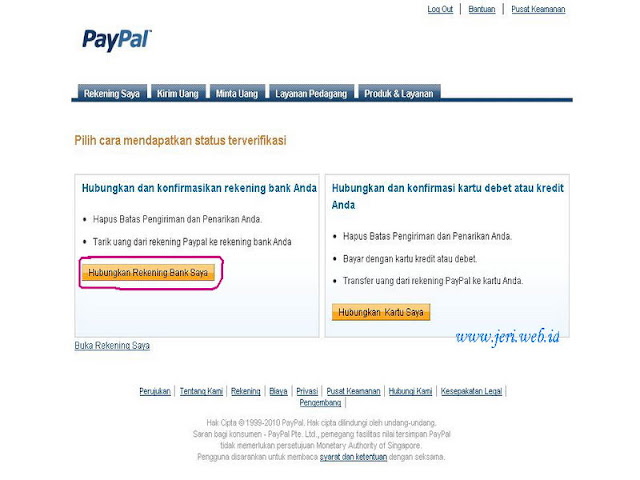
Akternatif Verifikasi Paypal
Langkah berikutnya adalah mengisi halaman data untuk rekening Bank BCA kita. Sebaiknya isi data diri kita yang sebenar-benarnya, sesuai dengan data pada rekening Bank BCA. Tujuannya, agar tidak mendapatkan masalah di kemudian hari. Isi data diri, Nama (nama kita di rek Bank BCA), Nama Bank (BCA), Kode Bank (untuk kode Bank BCA isi dengan 0140012), Nomor rekening (Isi dengan nomor rekening Bank BCA kita), Masukkan ulang nomor rekening (Masukkan sekali lagi nomor rekening Bank BCA kita), Lihat gambar dibawah.
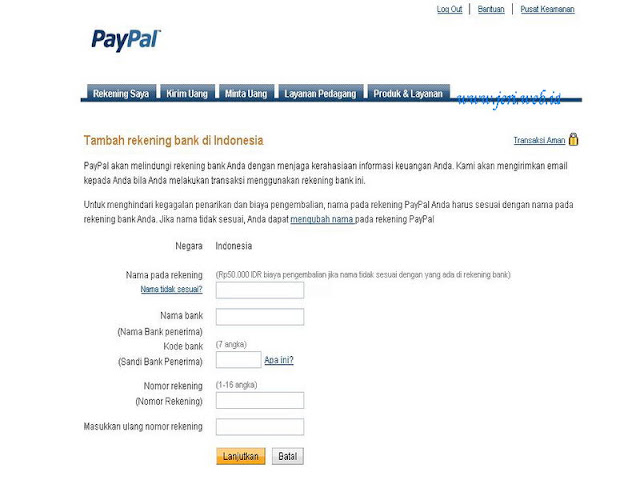
Data Rekening Bank BCA
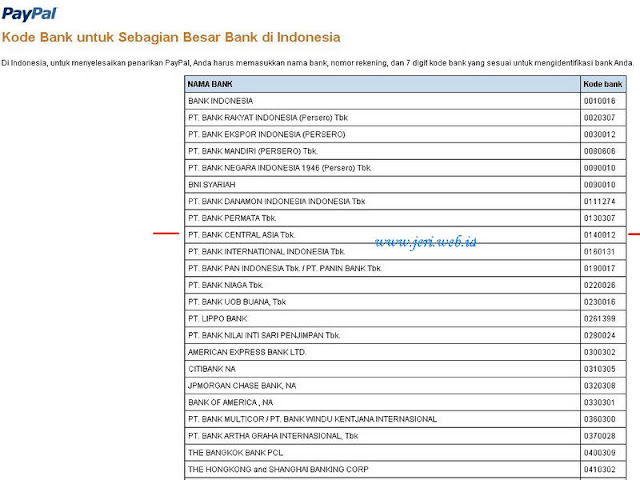
Kode Bank BCA untuk Paypal
Pastikan pengisian data diri pada halaman seperti diatas benar. Bila yakin, silahkan kelangkah berikutnya, klik “Lanjutkan”. Berikutnya kita akan dibawa kehalaman pratinjau data Bank BCA yang telah kita masukkan seperti gambar dibawah. Silahkan cek, jika ada kesalahan, tekan tombol “Edit” untuk memperbaiki kesalahan.
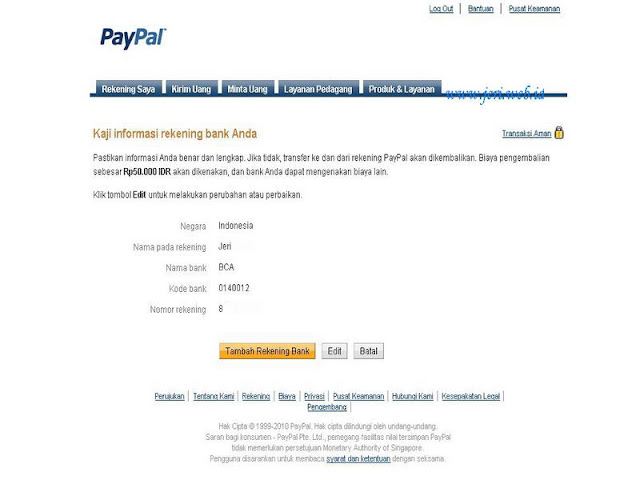
Pratinjau data Bank BCA
Oke, data sudah benar. Langkah berikutnya, pada halaman Pratinjau diatas silahkan klik tombol “Tambah Rekening Bank”. Data Bank BCA kita akan ditambahkan kedalam account Paypal kita.
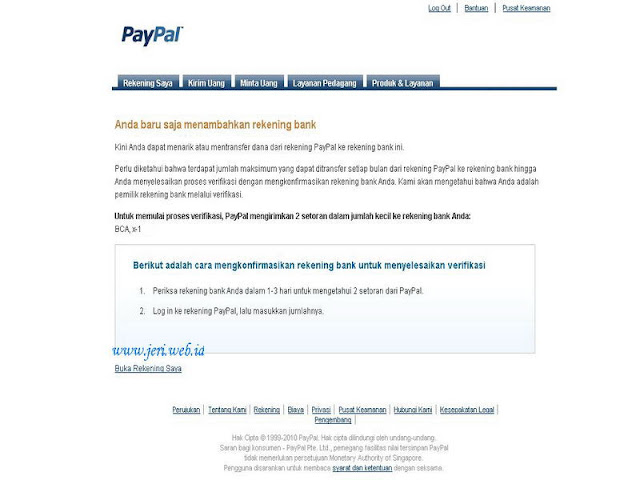
Penambahan Rekening Bank BCA Sukses
Setelah data Bank BCA kita telah ditambahkan, pada gambar diatas silahkan klik tulisan “Buka Rekening Saya”. Berikutnya, kita akan dibawa kehalaman seperti dibawah ini. Lihat tanda Panah yang berarti “Daftar Tugas” yang harus kita selesaikan, yaitu konfirmasi Bank BCA kita.
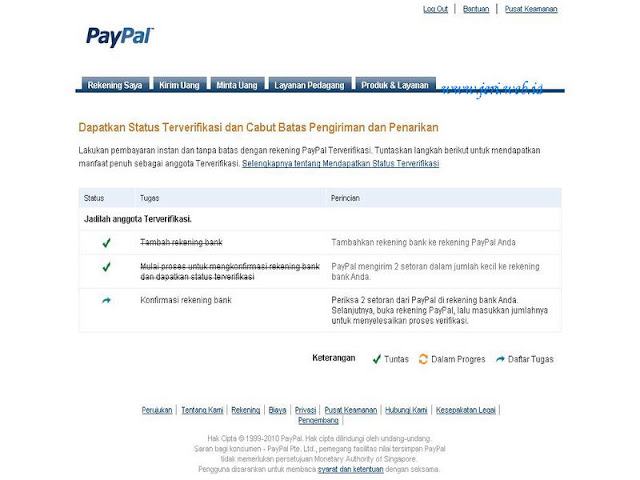
Daftar Tugas
Kemudian, buka email kita untuk memastikan kalau kita telah menambahkan data Bank BCA ke account Paypal. Isi pesan email konfirmasi dari Paypal kurang lebih seperti ini.
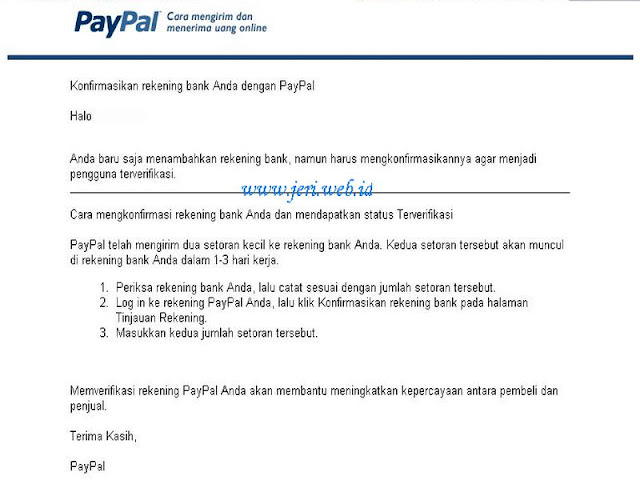
Email konfirmasi dari Paypal
Kalau sudah menerima pesan tersebut, tinggal menunggu selama 1 sampai 3 hari kiriman uang dari Paypal. Paypal akan mengirim uang sebanyak dua kali. Jangan harap kiriman ini sebesar 1 juta rupiah ![]() , cuma terdiri dari dua digit angka. Lihat jumlah keduanya, jumlah ini berguna untuk mengisi halaman konfirmasi nantinya. Sampai disini, proses Verifikasi di tunda dahulu
, cuma terdiri dari dua digit angka. Lihat jumlah keduanya, jumlah ini berguna untuk mengisi halaman konfirmasi nantinya. Sampai disini, proses Verifikasi di tunda dahulu ![]() . Silahkan Keluar dari Account Paypal Kita. Tunggu 1 sampai 3 hari. Karena ga mau bolak balik Bank, saya tunggu sampai hari ketiga baru saya nabung
. Silahkan Keluar dari Account Paypal Kita. Tunggu 1 sampai 3 hari. Karena ga mau bolak balik Bank, saya tunggu sampai hari ketiga baru saya nabung ![]() , untuk melihat jumlah uang yang dikirim oleh pihak Paypal.
, untuk melihat jumlah uang yang dikirim oleh pihak Paypal.
O ya, bagi yang bingung dan bertanya-tanya seperti saya waktu seminggu yang lalu ![]() , dua digit angka ini dapat dilihat di buku tabungan BCA kita. Minta print out buku tabungannya lagi, sekalian nabung sedikit
, dua digit angka ini dapat dilihat di buku tabungan BCA kita. Minta print out buku tabungannya lagi, sekalian nabung sedikit ![]() . Lihat contoh screen shot buku tabungan di bawah ini dengan dua digit uang yang ditransfer oleh Paypal.
. Lihat contoh screen shot buku tabungan di bawah ini dengan dua digit uang yang ditransfer oleh Paypal.
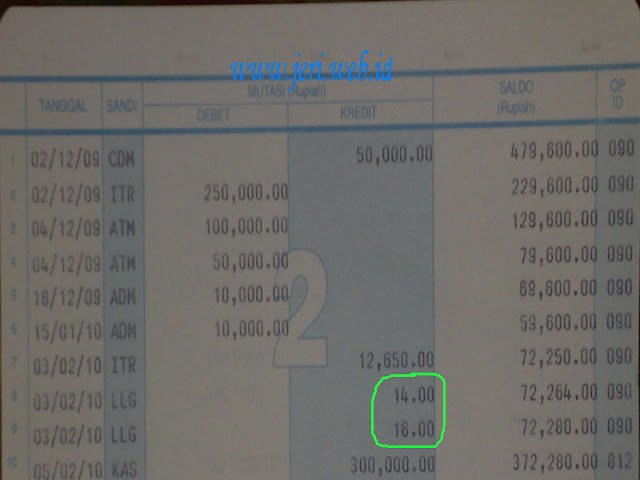
Print out Buku Tabungan BCA
Anggap kita sudah menerima dua kiriman uang dari pihak Paypal. Seperti gambar diatas, saya mendapatkan 14 juta rupiah dan 16 juta rupiah ![]() . Angka yang cukup fantastis. Dua digit angka tersebut berguna untuk langkah verifikasi selanjutnya.
. Angka yang cukup fantastis. Dua digit angka tersebut berguna untuk langkah verifikasi selanjutnya.
Silahkan log in ke acount Paypal kita. Pada halaman seperti dibawah ini, silahkan klik tulisan “Konfirmasi rekening bank”
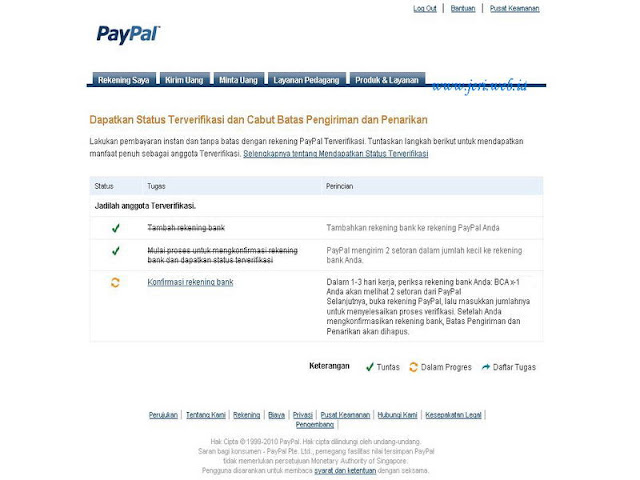
Verifikasi Bank BCA
Berikutnya, kita akan dibawa kehalaman konfirmasi seperti dibawah ini. Silahkan isi kedua digit kiriman dari Paypal pada kolom isian “Jumlah 1″ dan “Jumlah 2″. Pada kolom 1 saya isi dengan 14 dan pada kolom kedua saya isi dengan angka 16. (Kemungkinan untuk dua digit rupiah kiriman dari Paypal ini, setiap orang akan berbeda-beda. Silahkan di sesuaikan).
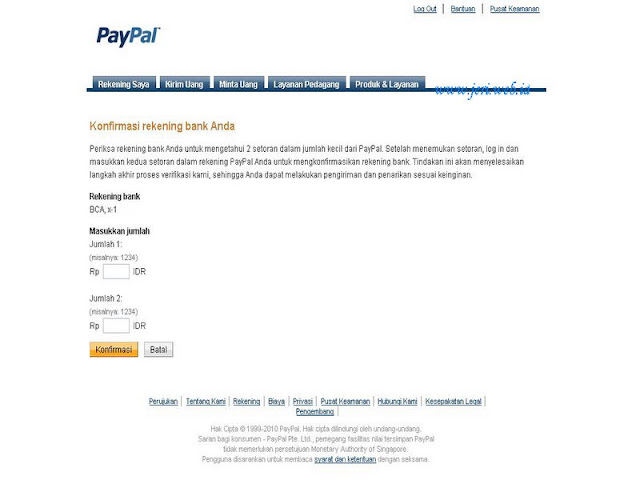
Konfirmasi dua digit rupiah kiriman dari Paypal
Bila kolom isian pada “Jumlah 1″ dan “Jumlah 2″ diatas telah di isi sesuai dengan jumlah yang dikirim oleh Paypal, silahkan Klik tombol “Konfirmasi”.
Seharusnya, kita akan dibawa kehalaman seperti dibawah ini yang berati account Paypal kita telah di verifikasi via Bank BCA. Selamat.
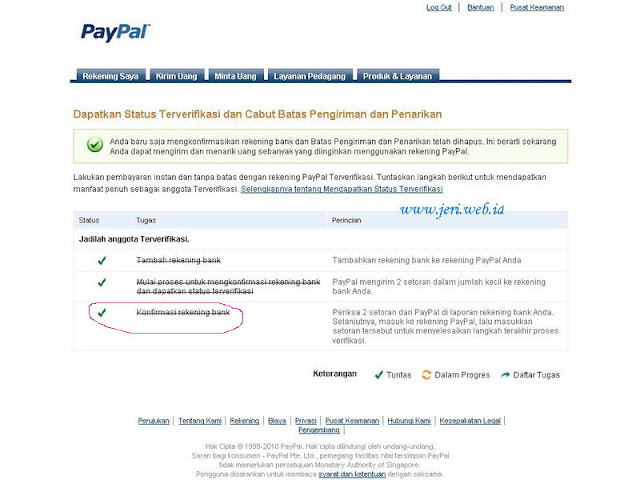
Account Paypal Telah di Verifikasi
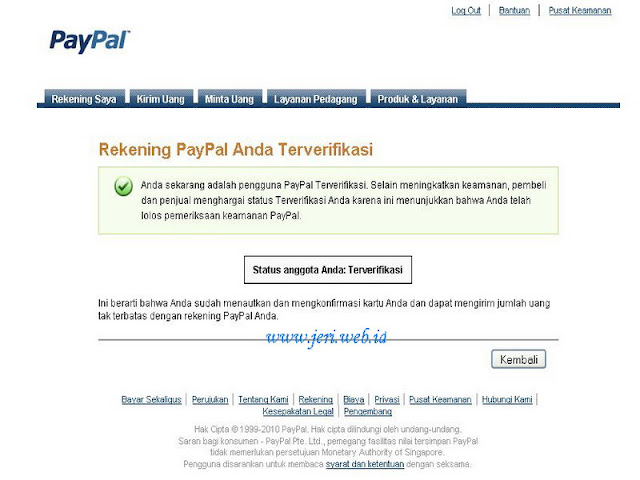
Verifikasi Paypal via BCA Sukses
Sampai disini, langkah-langkah verifikasi Paypal via Bank BCA telah selesai. Tapi Account Paypal kita saat ini adalah Account Paypal “Pribadi”. Silahkan tingkatkan status account Paypal kita menjadi “Primer” tanpa dipungut biaya ![]() . Pada gambar seperti gambar di bawah ini silahkan klik “Tingkatkan”
. Pada gambar seperti gambar di bawah ini silahkan klik “Tingkatkan”
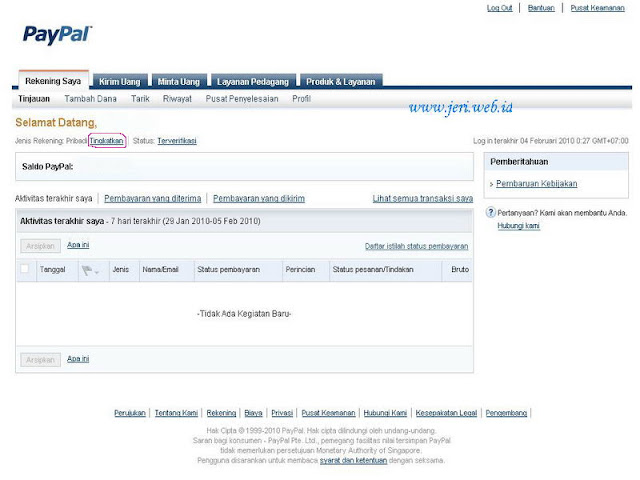
Account Paypal Pribadi
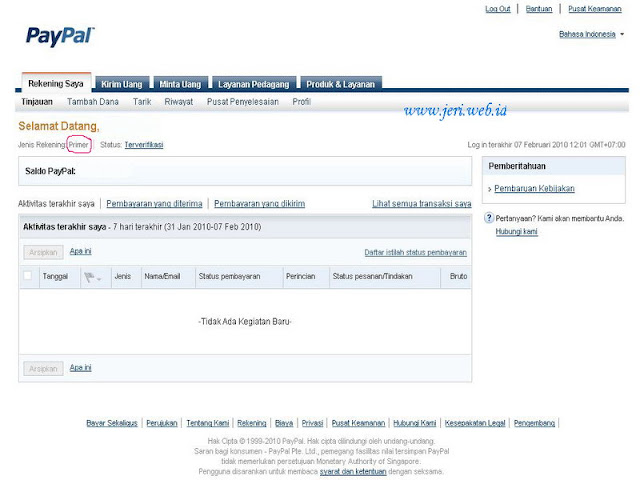
Account Paypal Primer
Account Paypal sendiri terbagi atas account Pribadi, Primer dan Business. Silahkan baca lagi kelebihan dan kekurangan dari masing-masing account Paypal tersebut.
Itulah sekilas langkah-langkah dan Cara Verifikasi Paypal Via Bank BCA yang saya praktekkan sendiri. Mudah-mudahan, penjelasannya tidak membingungkan. Nah, bagi yang kelebihan dana rekekening di Paypal, sudilah menyumbang sedikit ![]() demi kelangsungan Weblog ini
demi kelangsungan Weblog ini ![]()


Mantebh banget infonya gan..ntar ane cobain ahh..^______^
ReplyDeleteFollow my blog http://graphic-squash.blogspot.com/ nanti ane follback.. :)
ok//
Delete